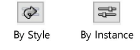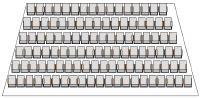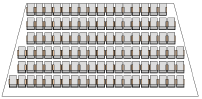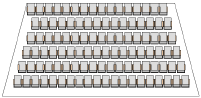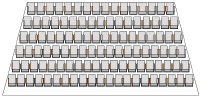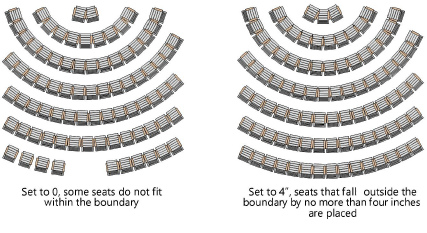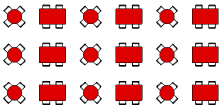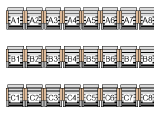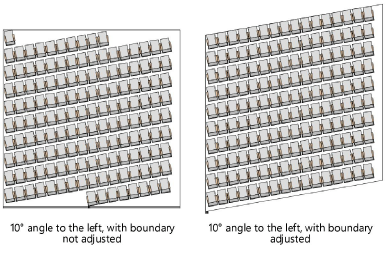Tworzenie sektorów widowni
Tworzenie sektorów widowni
|
Narzędzie |
Wersja branżowa: Zestaw narzędzi |
|
Sektor widowni
|
Vectorworks Architect: Wnętrza Vectorworks Spotlight: Event Design |
Użyj narzędzia Sektor widowni, aby zaprojektować sektor widowni w rozmaitych konfiguracjach. Dzięki temu narzędziu możesz wstawić wzniosy i niestandardową numerację, edytować cały układ modyfikując poszczególne miejsca, a następnie utworzyć z danych edytowalne raporty Vectorworks. Zastosuj narzędzie Przejście (wymagana wersja Vectorworks Spotlight lub Vectorworks Architect), aby wstawić przejście w sektorze. Aby uzyskać więcej informacji na ten temat, zob. Dodawanie przejść do sektorów widowni. Szybka edycja pozwala na zmianę określonych elementów sektora bez obciążania procesora.
Użytkownik może skorzystać z istniejących stylów sektorów widowni Vectorworks lub też utworzyć własny styl, który będzie stosował do wielu obiektów (zob. Zagadnienie: Style obiektów parametrycznych).
Aby narysować sektor widowni, użyj tego narzędzia lub utwórz zamknięty kształt 2D, a następnie skorzystaj z polecenia Utwórz obiekty z kształtów (zob. Tworzenie obiektów z kształtów). Jeżeli zastosujesz to polecenie, zostanie wstawiona linia sterująca, którą możesz przesunąć w żądane położenie.
Dzięki narzędziu Etykieta danych dodasz do sektora odpowiednią etykietę po jego utworzeniu (zob. Wstawianie etykiet danych).
Gdy zaznaczysz narzędzie Sektor widowni, na Pasku trybów pojawią się następujące tryby.
![]()
|
Tryb |
Opis |
|
Utwórz z zaznaczonego obiektu
|
Zaznacz ten tryb, aby przekształcić istniejący obiekt (polilinię, wielobok, prostokąt, okrąg lub łuk) w sektor widowni. Atrybuty oryginalnego kształtu będą stosowane do sektora widowni. |
|
Na bazie owalu
|
Zaznacz ten tryb, aby utworzyć sektor widowni na bazie owalnego kształtu. |
|
Przy użyciu prostokąta
|
Zaznacz ten tryb, aby utworzyć sektor widowni na bazie prostokąta. |
|
Na bazie polilinii
|
Zaznacz ten tryb, aby utworzyć sektor widowni na bazie wybranej opcji polilinii. |
|
Tryby tworzenia polilinii |
Zaznacz tryb polilinii, która będzie podstawą obiektu; zob. Tworzenie polilinii |
|
Styl |
Kliknij, aby otworzyć Próbnik zasobów i wybrać odpowiedni zasób. Kliknij dwukrotnie, aby go aktywować. |
|
Ustawienia sektora widowni
|
Zdefiniuj domyślne parametry obiektu, które mają być stosowane do nowych sektorów. |
Aby utworzyć sektor widowni, wykonaj następujące kroki:
Włącz narzędzie i zaznacz właściwy tryb.
Postępuj zgodnie z jedną z następujących metod pracy:
Kliknij listę Styl na Pasku trybów, aby wybrać zasób z Próbnika.
Kliknij Ustawienia sektora widowni, aby w oknie „Ustawienia sektora widowni” zdefiniować domyślne parametry narzędzia. Opis tych parametrów znajduje się w zagadnieniu: Ustawienia sektora widowni.
Aby edytować później właściwości sektora, przejdź do palety Info (zob. Edycja sektora widowni) lub otwórz okno ustawień.
Postępuj zgodnie z jedną z następujących metod pracy:
Jeżeli zaznaczyłeś tryb Utwórz z zaznaczonego obiektu, przesuń kursor blisko narysowanego obiektu, aby go podświetlić. Kliknij, aby zaznaczyć obiekt.
Gdy wybierzesz tryb: Na bazie prostokąta, Na bazie owalu lub Na bazie polilinii, narysuj żądany kształt, który ma być podstawą sektora widowni.
Kursor zmieni kształt, aby wskazać pozycję linii sterującej, zaś w podglądzie linii pomocniczych widać kąt ustawienia siedzeń.
Kliknij dwukrotnie, aby wyznaczyć położenie linii sterującej. Pierwsze kliknięcie wyznacza kąt siedzeń w układzie standardowym lub promień w przypadku układu łukowego. Drugie kliknięcie definiuje punkt sterujący siedzenia. Jeśli w palecie Info zaznaczyłeś opcję Pokaż linię sterującą (F), punkt końcowy linii sterującej jest wyróżniony grotem strzałki.
Jeśli parametr Ustaw siedzenia pod kątem jest zdefiniowany przez styl, wartość kąta określa ustawienie siedzeń, zaś linia sterująca (F) zostanie automatycznie narysowana na środku sektora widowni. Aby zmienić kąt ustawienia siedzeń (tj. kąt sektora widowni w palecie Info), należy edytować ustawienia stylu w zakładce Kąt. Zob. Ustawienia sektora widowni: kategoria Kąt.
Ewentualnie utwórz styl na bazie obiektu (zob. Niestandardowe style obiektów parametrycznych bez opcji katalogowych).
Aby skojarzyć sektor z przejściem (wymagana wersja Vectorworks Spotlight), umieść sektor widowni oraz przejście w tej samej warstwie lub w tej samej grupie (zob. Dodawanie przejść do sektorów widowni). To skojarzenie oznacza, że jeśli jeden z tych obiektów zostanie zmieniony, powiększony, zmniejszony lub przesunięty, drugi z nich zaktualizuje się automatycznie. Skojarzenie między obiektami istnieje tak długo, jak długo sektor widowni i przejście będą na siebie zachodzić.
Ustawienia sektora widowni
Ustawienia obiektu są pogrupowane w postaci kilku zakładek i powiązanych z nimi parametrów. Znajdują się one po lewej stronie okna dialogowego. Dostępność parametrów zależy od typu sektora (standardowego lub łukowego). Przejdź przez kolejne zakładki, aby zdefiniować parametry.
W każdej zakładce okna ustawień znajduje się podgląd sektora widowni z bieżącymi ustawieniami. Podgląd ten aktualizuje się dynamicznie w trakcie edycji parametrów. Jeśli zaznaczono więcej sektorów widowni, w przeglądzie zostanie wyświetlony pierwszy sektor w kolejności ułożenia.
Użytkownik ma możliwość tworzenia obiektów parametrycznych dla sektora widowni, przy czym użyte parametry są definiowane przez styl lub wystąpienie. Obiekt parametryczny można ewentualnie zapisać jako styl. Generalnie parametry stylu są nieedytowalne. Natomiast parametry egzemplarza obiektu definiuje się oddzielnie dla każdego wystąpienia obiektu na rysunku.
Kliknij, aby pokazać/ukryć parametry.Kliknij, aby pokazać/ukryć parametry.
|
Parametr |
Opis |
|
[Typ sektora widowni] |
Wybierz typ sektora: Standardowy (prosty) lub Łukowy. W zależności od ustawień obiektu, zakrzywione sektory mogą nawet utworzyć pełne koło, czyli 360°. |
|
Użyj stylu |
Aby utworzyć niestandardowy styl, użyj opcji Brak. Aby zastosować istniejący styl z biblioteki zasobów, kliknij pole obok opcji Użyj stylu. W Próbniku zasobów kliknij dwukrotnie zasób, aby go aktywować. |
|
Usuń styl |
Jeśli dla opcji Użyj stylu zdefiniowano określony styl sektora, zaznacz tę opcję, aby usnąć styl obiektu. Bieżące wartości zostaną wprawdzie zachowane, ale wszystkie parametry w zakładkach otrzymają status Wg wystąpienia, co umożliwi ich edycję. |
|
[Ikona statusu parametru: Według stylu/Według wystąpienia] |
Odpowiednia ikona wskazuje, czy parametr jest zdefiniowany przez styl i ma stałą wartość, czy też przez wystąpienie i można go edytować. Ustawienia Wg stylu są wyznaczone przez styl i nie są edytowalne w oknie ustawień sektora.
Zob. Edycja stylów obiektów parametrycznych, aby edytować styl obiektu parametrycznego. Uwaga! Edycja stylu obiektu parametrycznego spowoduje modyfikację wszystkich obiektów parametrycznych istniejących na rysunku i korzystających z tego stylu. |
|
Podgląd w rzucie 2D/głównym |
Podgląd ten wyświetla obiekty w rzucie 2D/głównym z aktualnie wybranymi parametrami. |
|
Wygeneruj podgląd z użyciem faktycznych symboli |
Zaznacz tę opcję, aby wyświetlić zaznaczony sektor, uwzględniając faktyczne symbole oraz ich rzeczywiste atrybuty graficzne. Jeśli odznaczysz tę opcję, w podglądzie będą wyświetlane ramki symbolów oraz ich punkty środkowe. |
Ustawienia sektora widowni: kategoria Układ
Kliknij, aby pokazać/ukryć parametry.Kliknij, aby pokazać/ukryć parametry.
|
Parametr |
Opis |
|
Typ wyrównania (tylko dla standardowego sektora) |
Wybierz typ wyrównania rzędów i siedzeń, mając przy tym na uwadze opcje wybrane dla parametrów Główny kierunek wypełnienia oraz Drugorzędny kierunek wypełnienia. Poniższe przykłady ilustrują użycie opcji: Od lewej do prawej oraz Od przodu do tyłu (dla kierunków wypełnienia). Wyrównaj siedzenia do obrysu sektora: siedzenia są wyrównane w stosunku obrysu
Wyrównaj siedzenia względem siebie: siedzenia są wyrównane względem siebie
Rozmieść siedzenia z przesunięciem 1/2: każdy rząd jest przesunięty o połowę szerokości pierwszego siedzenia
Rozmieść siedzenia równomiernie: siedzenia są rozmieszczone równomiernie w każdym rzędzie, przy czym parametr Odstęp między siedzeniami jest uznawany za wartość minimalną.
|
|
Rozmieszczenie |
|
|
Odstęp między siedzeniami |
Określ rozstaw siedzeń w rzędzie. Podstawą obliczenia odstępu jest ramka symbolu oraz punkt jego wstawienia. |
|
Odstęp między rzędami |
Określ rozstaw rzędów. Podstawą obliczenia odstępu jest ramka symbolu oraz punkt jego wstawienia. |
|
Definiowanie odstępu |
Wybierz sposób definiowania Odstępu między rzędami: Od tylnej nogi do przedniej nogi siedzenia lub Od przedniej nogi do przedniej nogi siedzenia. |
|
Maks. wychylenie poza obrys |
Wprowadź maksymalną odległość, na jaką symbole mogą wystawać poza granice obrysu.
|
|
Główny kierunek wypełnienia |
Wybierz kierunek wypełnienia: Od lewej do prawej, Od prawej do lewej lub Od środka (w przypadku typu standardowego sektora). Natomiast dla typu łukowego wybór wygląda następująco: Zgodnie z ruchem wskazówek zegara lub Przeciwnie do ruchu wskazówek zegara. |
|
Drugorzędny kierunek wypełnienia |
Wybierz kierunek wypełnienia: Od przodu do tyłu, Od tyłu do przodu lub Od środka (w przypadku typu standardowego sektora). Natomiast dla typu łukowego wybór wygląda następująco: Od wewn. na zewn. oraz Od zewn. do wewn. |
|
Kąt początkowy |
W przypadku typu łukowego sektora, wyznacz kąt początkowy rozmieszczenia. |
|
Wznios |
Jeżeli sektor ma wznosić się od przodu do tyłu, wybierz sposób obliczania wzniosu i wprowadź jego wartość. |
|
[Lista symboli] |
Możesz zdefiniować więcej niż jeden symbol w sektorze.
|
|
# |
Ta kolumna wskazuje kolejność wypełniania symboli w sektorze w odniesieniu do parametrów: Główny kierunek wypełnienia oraz Drugorzędny kierunek wypełnienia. To pole jest stałe i wyświetla kolejność symboli. Aby edytować ten parametr, należy kliknąć wiersz, a następnie wybrać inny symbol dla rzędu. |
|
Symbol |
W tej kolumnie jest wyświetlona bieżąca nazwa symbolu. Aby zmienić symbol, kliknij wiersz, a następnie zaznacz inny symbol w Próbniku zasobów. |
|
Wyrównanie w rzędzie |
Wybierz sposób wyrównania symboli w rzędzie: Do dołu, Do góry, Do środka, Do punktu wstawienia. |
|
Dodaj |
Kliknij ten przycisk, aby dodać rząd na dole listy. Domyślnie zostanie użyty aktywny symbol. Aby wybrać inny symbol, skorzystaj z Próbnika zasobów. |
|
Usuń |
Kliknij wiersz z symbolem przeznaczonym do usunięcia, a następnie kliknij ponownie, aby usunąć zaznaczony symbol z listy. |
|
[Symbol siedzenia] |
W oknie podglądu jest widoczny bieżący symbol. Aby wybrać inny, w Próbniku zasobów zaznacz odpowiedni zasób. Kliknij dwukrotnie, aby go aktywować. Ewentualnie zaznacz symbol, który ma być podstawą nowego symbolu sektora z niestandardowymi atrybutami. Następnie utwórz własny symbol, tak jak to opisano w zagadnieniu: Specyfikacja symboli siedzeń. |
|
Dostosuj |
Kliknij ten przycisk, aby edytować domyślne atrybuty graficzne symbolu i utworzyć nowy symbol hybrydowy; zob. Niestandardowe symbole siedzeń |
Ustawienia sektora widowni: kategoria Oznaczenia
Kliknij, aby pokazać/ukryć parametry.Kliknij, aby pokazać/ukryć parametry.
|
Parametr |
Opis |
|
Nazwa |
Wprowadź nazwę sektor widowni. Vectorworks automatycznie przypisze każdemu obiektowi identyfikator, tak więc ta nazwa nie musi być unikalna. |
|
Numeracja siedzeń |
Zaznacz tę opcję, aby ponumerować siedzenia. W przypadku symboli podwójnych stół-krzesło, numer otrzymuje tylko stół. |
|
Kierunek numeracji |
Wybierz kierunek numeracji siedzeń. |
|
Ponumeruj kolejny rząd od początku |
Zaznacz tę opcję, aby rozpocząć numerację każdego rzędu od wartości podanej dla parametru Rozpocznij od numeru. Jeśli odznaczysz tę opcję, numeracja będzie mieć charakter ciągły w całym sektorze.
|
|
Rozpocznij od numeru |
Wprowadź pierwszy numer siedzenia. Wartości alfanumeryczne są dozwolone. |
|
Przyrost o |
Zdefiniuj przyrost numeracji siedzenia. |
|
Numeracja rzędów |
Zaznacz tę opcję, aby ponumerować rzędy. W przypadku symboli podwójnych stół-krzesło, numer otrzymuje tylko stół. |
|
Kierunek numeracji |
Wybierz kierunek numeracji rzędów. |
|
Rozpocznij od numeru |
Wprowadź pierwszy numer rzędu. Wartości alfanumeryczne są dozwolone. |
|
Przyrost o |
Zdefiniuj przyrost numeracji rzędów. |
|
Separator |
Wybierz typ separatora, który zostanie wyświetlony między numerem rzędu a numerem siedzenia. |
|
Pokaż numer rzędu |
Wybierz sposób wyświetlania numeru rzędu: na każdym symbolu siedzeniu, na początku lub końcu rzędu lub na obu końcach rzędu. |
Ustawienia sektora widowni: kategoria Ograniczenia
Kliknij, aby pokazać/ukryć parametry.Kliknij, aby pokazać/ukryć parametry.
|
Parametr |
Opis |
|
Liczba siedzeń w rzędzie |
Zaznacz tę opcję, aby wyznaczyć maksymalną liczbę siedzeń w rzędzie. |
|
Liczba rzędów w sektorze widowni |
Zaznacz tę opcję, aby wyznaczyć maksymalną liczbę rzędów w sektorze widowni. |
|
Łączna liczba siedzeń |
Zaznacz tę opcję, aby wyznaczyć maksymalną łączną liczbę siedzeń w sektorze. |
|
Min. liczba siedzeń w rzędzie |
Zaznacz tę opcję, aby wyznaczyć minimalną liczbę siedzeń w rzędzie (ten parametr jest dostępny tylko dla łukowego sektora widowni). |
|
Narysuj miejsca geometryczne |
Zaznacz tę opcję, aby narysować miejsca geometryczne dla siedzeń, które nie mieszczą się w obrębie obrysu sektora z powodu ograniczeń liczbowych. |
Ustawienia sektora widowni: kategoria Kąt
Jeśli sektor widowni jest czworoboczny i wszystkie cztery naroża mają 90°, określ kąt siedzeń w granicach obrysu.
Kliknij, aby pokazać/ukryć parametry.Kliknij, aby pokazać/ukryć parametry.
|
Parametr |
Opis |
|
Ustaw siedzenia pod kątem |
Ustaw siedzenia pod kątem w obrębie obrysu. Wprowadź wartość w polu Ustaw siedzenia pod kątem lub przeciągnij suwak, aby wyznaczyć kąt pomiędzy 0° a 180°. W przypadku sektora łukowego każde siedzenie jest obracane oddzielnie. Kąt ustawienia siedzeń jest powiązany z punktem sterującym sektora. Gdy zmienisz wartość dla opcji Ustaw siedzenia pod kątem, punkt sterujący automatycznie przesunie się, aby zachować powiązanie. Podobnie stanie się, jeśli zmienisz położenie punktu sterującego. Wartość dla opcji Ustaw siedzenia pod kątem zostanie automatycznie zaktualizowana. |
|
Skieruj siedzenia w stronę |
Określ, w którą stronę obrysu mają być skierowane siedzenia: w lewo czy w prawo. |
|
Dopasuj obrys do kąta |
Zaznacz tę opcję, aby dopasować obrys zgodnie z ustawieniami zdefiniowanymi w stylu siedzenia „Chevron” (w kształcie V). W przeciwnym wypadku siedzenia zostaną obrócone pod podanym powyżej kątem. Jeśli odznaczysz tę opcję, może spowodować utratę siedzeń.
|
Ustawienia sektora widowni: kategoria Klasy
Kliknij, aby pokazać/ukryć parametry.Kliknij, aby pokazać/ukryć parametry.
|
Parametr |
Opis |
|
Przedrostek klasy |
Wprowadź domyślny przedrostek klasy, który ma być stosowany do wszystkich elementów sektora widowni (opcjonalnie). |
|
Przypisz domyślną klasę z przedrostkiem |
Zaznacz tę opcję, aby użyć domyślnych klas do wszystkich elementów sektora. Gdy zdefiniowałeś Przedrostek klasy będzie on poprzedzał klasy. Ten system ułatwia klasyfikację. |
|
[Elementy sektora widowni] |
Aby zdefiniować widok i widoczność, wybierz klasę z listy dostępnych na rysunku lub utwórz nową klasę. Wybierz z listy <Klasa sektora widowni>, aby atrybuty elementów sektora należały do tej samej klasy co cały sektor widowni. |